
Notepad ++程序被视为一个非常高级的文本编辑器,可以帮助专业程序员和网站管理员执行工作。但是,即使这个应用程序的功能也可以在很大程度上扩展到显着,连接舒适的插件。让我们更详细地了解更多信息如何在Notepad ++程序中使用插件,以及此应用程序中存在最有用的选项。
连接插件
首先,了解如何将插件连接到记事本++程序。出于这些目的,请转到上部水平菜单“插件”的部分。在打开的列表中,交替地将过渡到插件管理器(插件管理器)并显示插件管理器的名称。
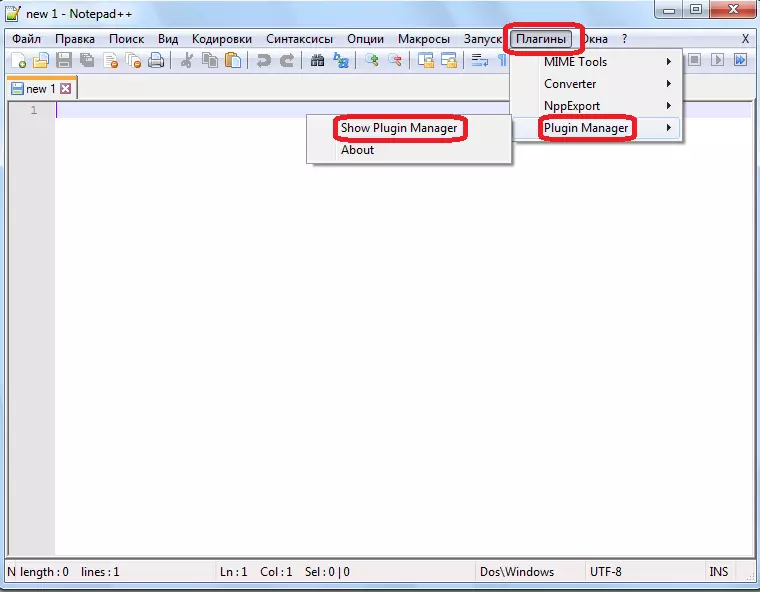
我们在整个窗口,我们可以在程序中添加任何插件。为此,它足以选择所需的项目,然后单击“安装”按钮。
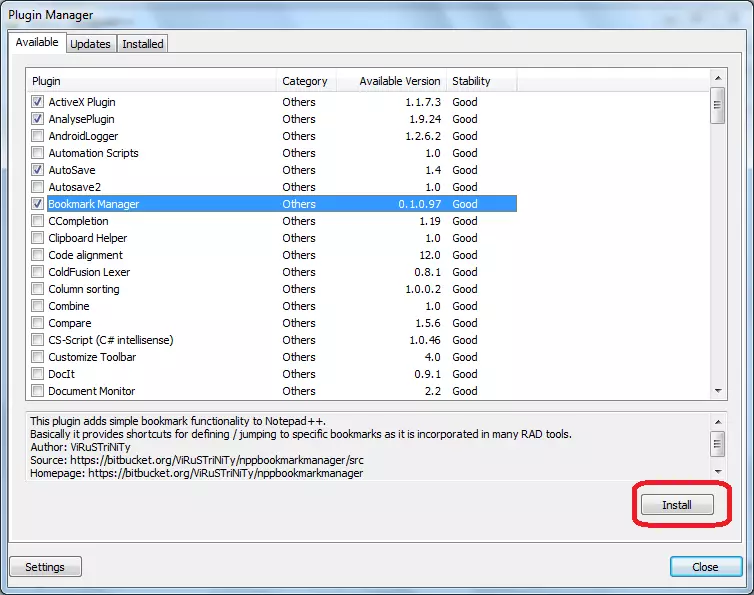
可以启动安装插件。
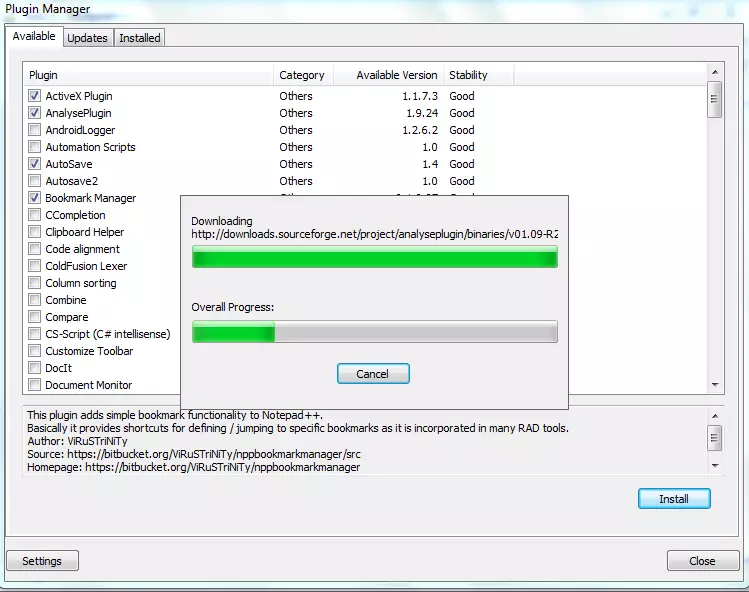
安装完成后,Notepad ++程序将要求您重新启动。
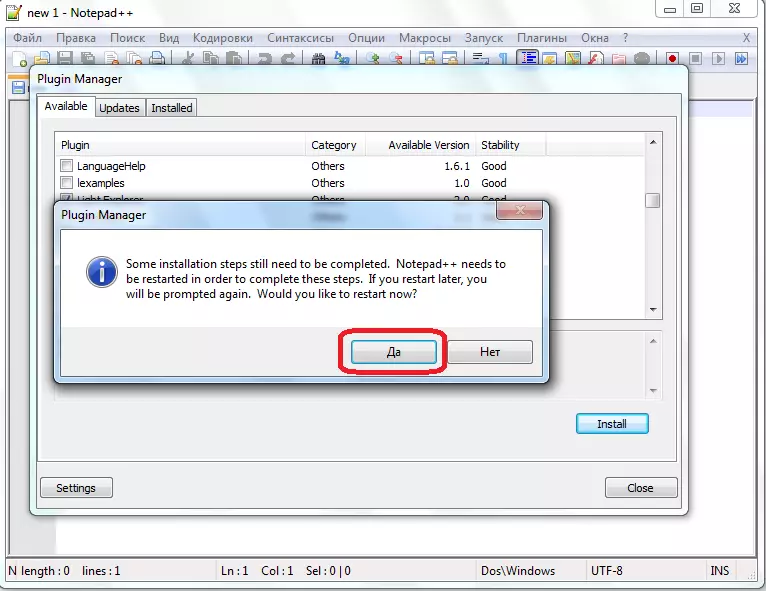
重新启动应用程序,用户将访问已安装插件的函数。
可以在该计划的官方网站上找到更多插件。要完成此操作,通过顶部水平菜单,由标志表示“?”转到“插件...”部分。
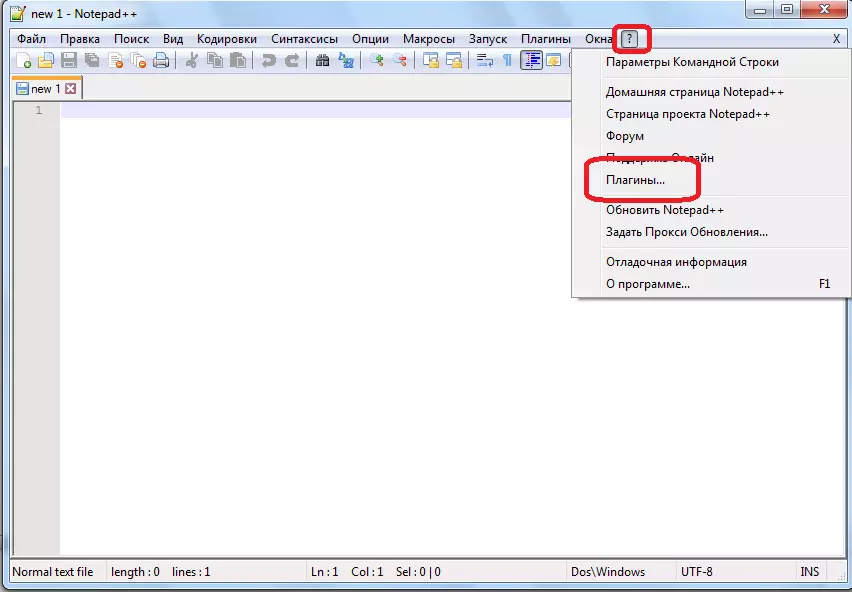
在此操作之后,将打开“默认浏览器”窗口,并将我们重定向到记事本++官方网站的页面,其中放置了大量的插件。
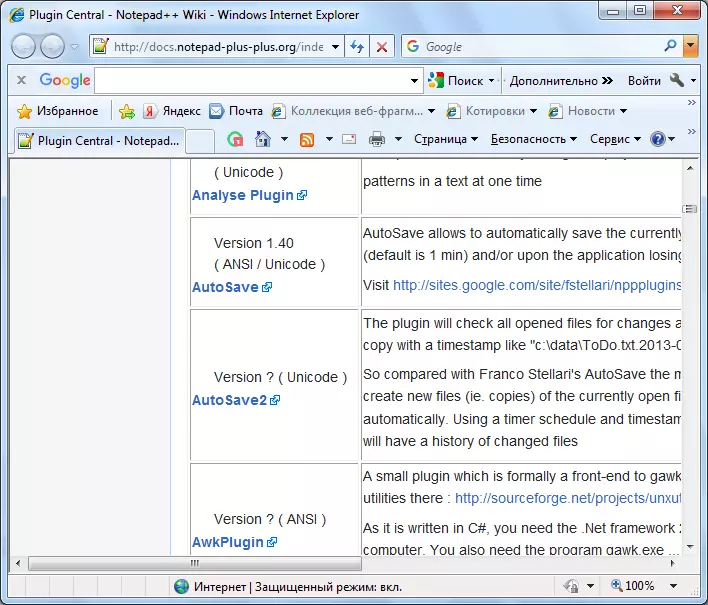
使用已安装的插件
只有在“已安装”选项卡中,只能在相同的插件管理中查看已安装的附加组件列表。立即通过选择所需的插件,可以通过按“重新安装”和“删除”来重新安装或删除它们。
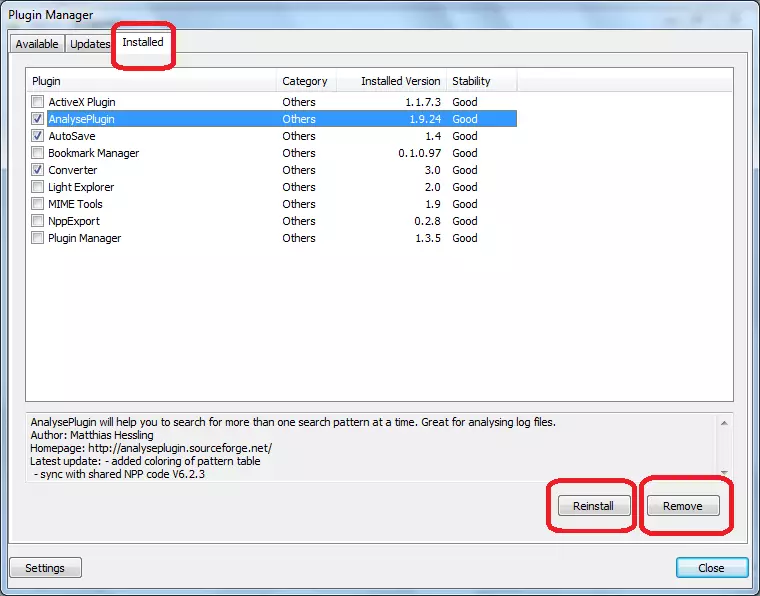
为了转到特定插件的直接函数和设置,您需要输入上部水平菜单的“插件”项,然后选择所需的项目。在将来的操作中,遵循所选插件的菜单的上下文,因为彼此的添加将有显着差异。
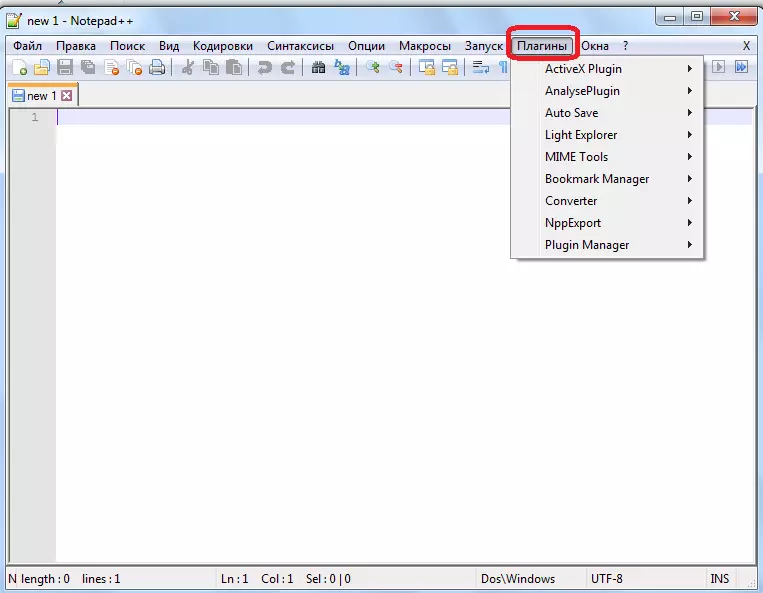
最好的插件
现在我们将在特定插件的工作中更详细地讨论,目前是自行的。自动保存
自动保存插件提供自动存储文档的能力,当关闭电源和其他故障时非常重要。在插件的设置中,可以指定将进行自动存储的时间。
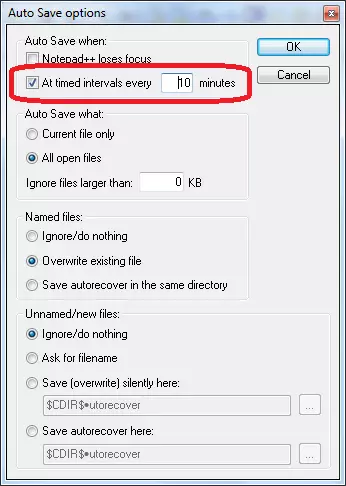
此外,如果您希望,您可以限制太小的文件。也就是说,虽然文件大小未达到您指定的千字节数,但它不会自动保存。
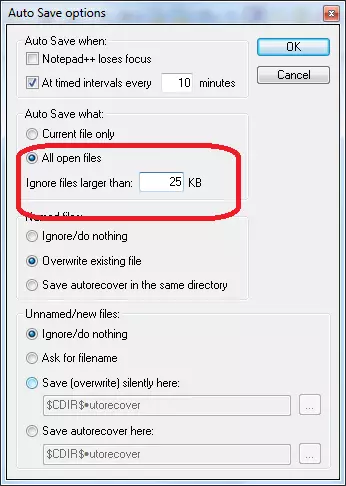
ActiveX插件。
ActiveX插件插件有助于将ActiveX框架连接到记事本++程序。有可能同时连接多达五个脚本。
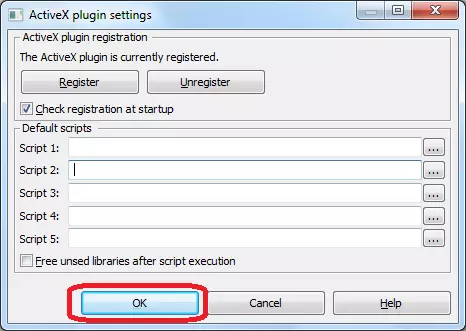
哑剧工具。
MIME TOOLE插件不需要专门安装,因为它预先安装在Notepad ++程序本身中。该小型内置实用程序的主要功能是编码和解码数据Base64算法。
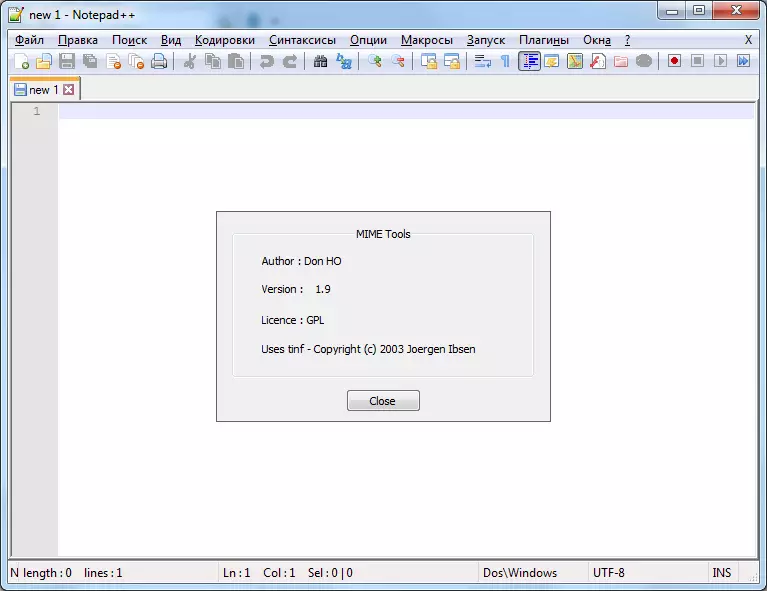
书签管理器。
Bookmark Manager Plugin允许您将书签添加到文档中,以便在重新打开后,可以返回在您之前停止的同一位置工作。
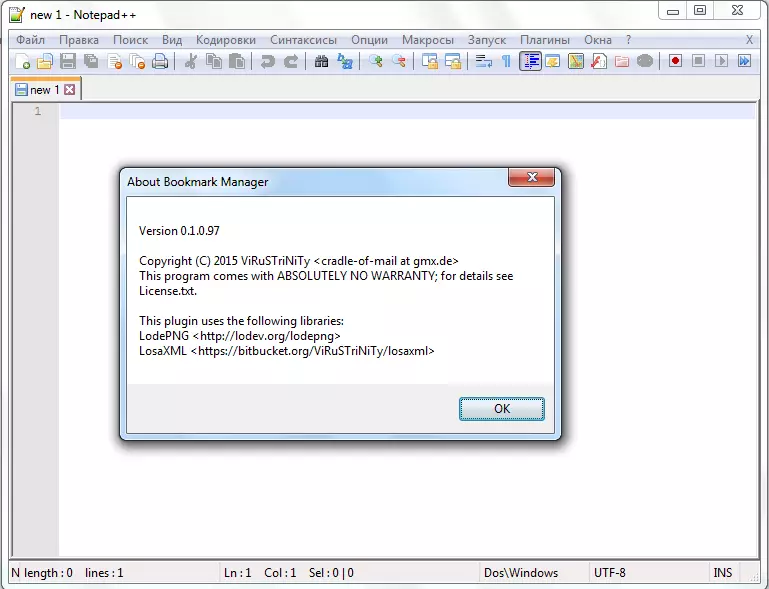
转换器。
另一个相当有趣的插件是转换器。它允许您将文本与ASCII编码转换为十六进制编码,并呈相反的方向。为了进行转换,它足以突出显示文本的相应部分,然后单击插件菜单项。
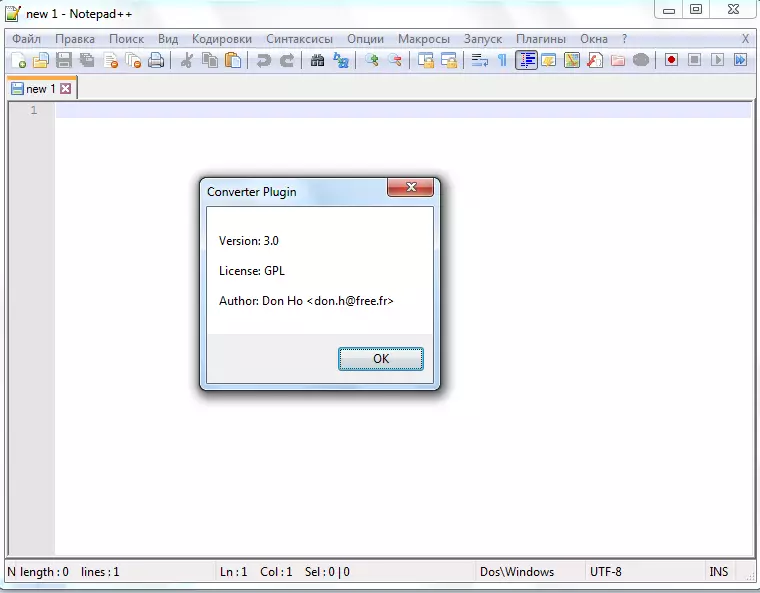
nppexport.
NPPExport插件在Notepad ++程序中打开的正确导出文件到RTF和HTML格式。同时,形成一个新文件。
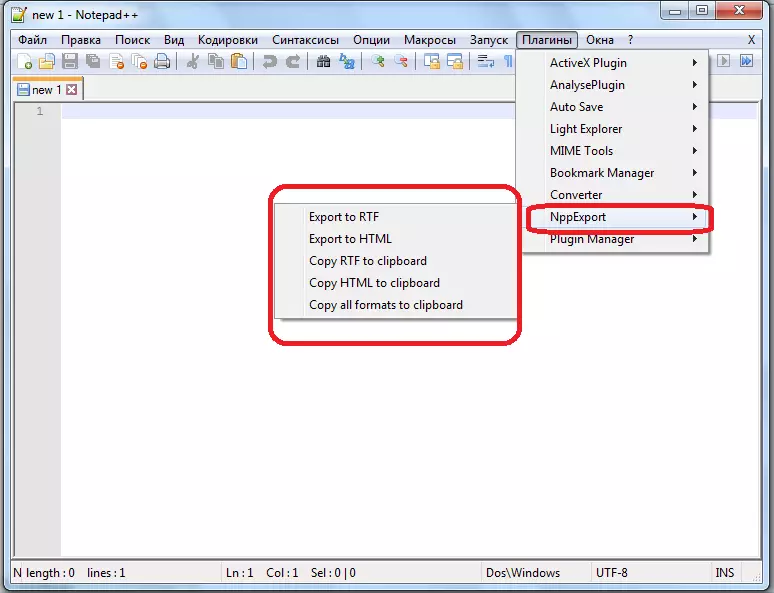
dspellcheck。
DSPellCheck插件是Notepad ++世界上最受欢迎的添加之一。他的任务是检查文本的拼写。但是,国内用户的主要缺乏插件是它只能在英语文本中检查拼写。要检查俄语文本,需要额外的Aspell库安装。
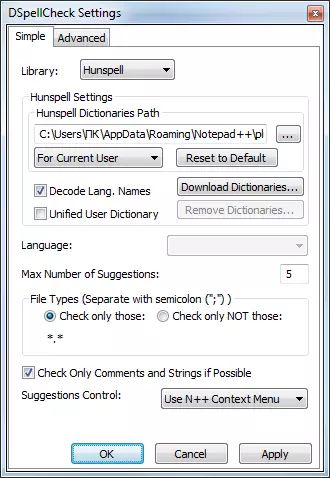
我们列出了最受欢迎的插件,以与记事本++程序一起使用,并简要描述其功能。但是,此应用程序的插件总数比此处呈现多倍。
